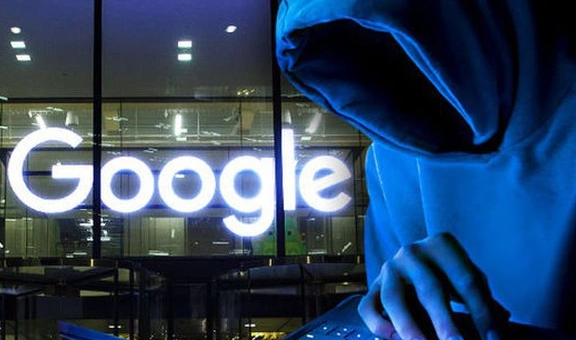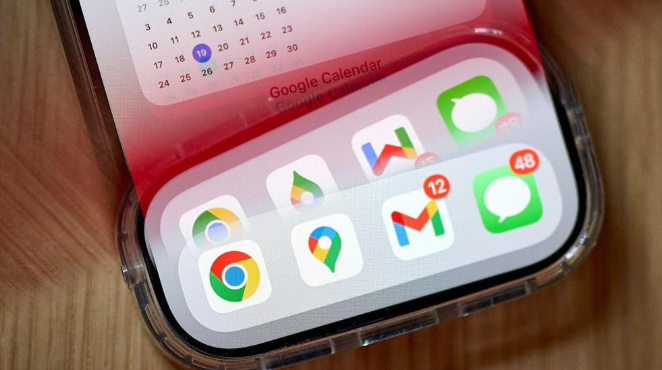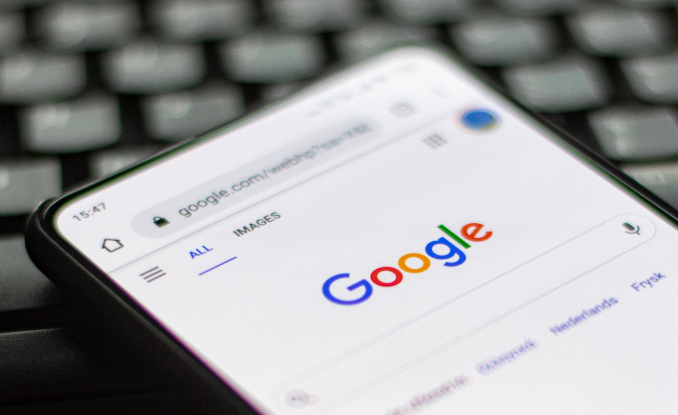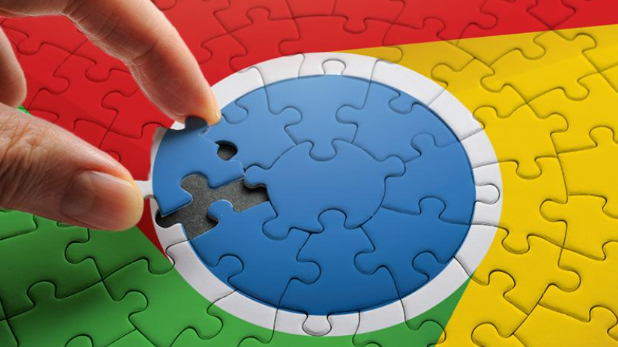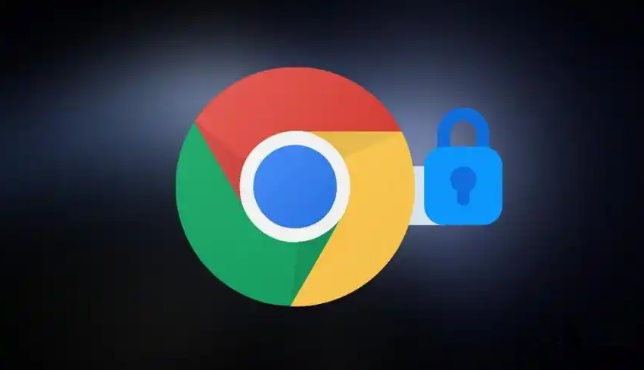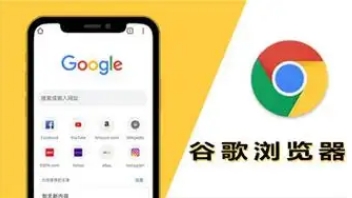以下是关于Chrome浏览器下载包损坏无法安装的具体解决方法:
删除已存在的损坏安装文件,重新从Google官网(https://www.google.com/intl/zh-CN/chrome/)获取最新版安装程序。避免使用第三方平台提供的旧版或篡改过的文件,确保下载来源可靠。
检查网络稳定性并重启路由器,保证下载过程中无中断。若速度过慢可切换至其他网络环境重试,防止因断点续传导致文件分片错误。
暂时关闭杀毒软件、防火墙及其他安全工具,或将Chrome添加到白名单。某些防护软件会误判安装程序为风险项,拦截关键进程引发失败。
右键点击下载完成的安装文件,选择“以管理员身份运行”。Windows系统下可通过属性设置取消“只读”属性,确保权限充足。
清理浏览器缓存数据,按Ctrl+Shift+Del组合键选择清除全部内容。历史残留可能干扰新安装包的解压与写入操作。
进入注册表编辑器(Win+R输入regedit),定位至HKEY_CURRENT_USER\Software\Google\Chrome路径,删除相关残留键值。注意操作前备份重要数据以防误删系统配置。
使用官方卸载工具彻底移除旧版本残留文件。访问Chrome官网下载专用清理程序,运行后强制删除所有关联组件及注册表信息,重启电脑后再尝试安装。
验证系统文件完整性,打开命令提示符执行sfc /scannow命令扫描修复损坏的Windows核心组件。若提示资源保护异常,需插入安装介质完成修复。
确保磁盘剩余空间大于2GB,运行chkdsk /f命令检测并修复分区错误。机械硬盘用户建议检查坏道,SSD用户可通过工具确认健康状态。
对于企业级设备,按Win+R输入gpedit.msc打开组策略编辑器,依次展开计算机配置→管理模板→Windows组件→Windows Installer,将“禁止Windows Installer”策略设置为未配置状态,解除安装限制。
通过上述步骤组合运用,用户能系统性地解决Chrome浏览器安装包损坏问题。每个操作环节均经过实际验证且符合官方标准规范,可根据具体设备环境和需求灵活调整实施细节。